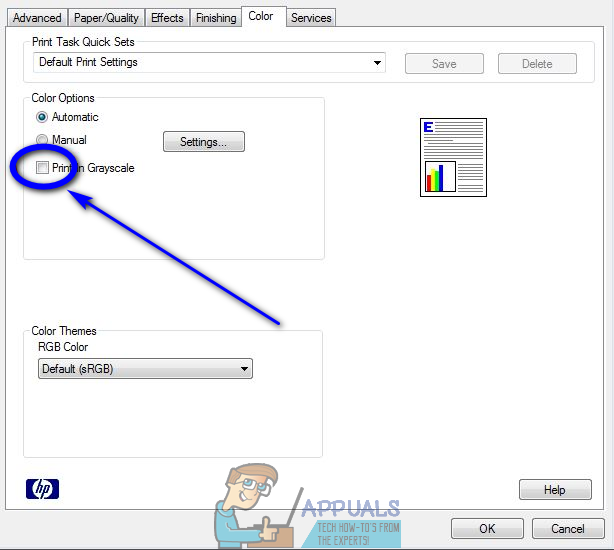Microsoft Word n'est pas seulement utilisé pour créer des documents, mais également pour les imprimer. Lorsqu'il s'agit de créer des documents sur Microsoft Word, il n'y a aucune limitation de couleur - vous pouvez ajouter du texte ou des graphiques de pratiquement n'importe quelle couleur à un document Word. Cependant, lors de l'impression d'un document Microsoft Word, vous êtes limité dans les couleurs que vous pouvez imprimer non pas par Microsoft Word, mais par votre imprimante elle-même - vous ne pouvez imprimer que les couleurs que les cartouches de votre imprimante peuvent créer. Parfois, les imprimantes sont vides sur les cartouches d’encre de couleur et certaines imprimantes n’ont pas du tout de couleur dans les cartouches.
Quelle que soit l'étonnante ou la puissance d'un traitement de texte Microsoft Word, il est impossible d'imprimer une couleur que votre imprimante n'est pas capable de créer. Cela étant, les utilisateurs doivent parfois imprimer des documents Word contenant une variété de couleurs différentes uniquement en noir et blanc. Cela garantit que votre imprimante n'utilise que sa cartouche d'encre noire et aucun autre type d'encre. Cependant, malheureusement, Microsoft Word ne peut contrôler que la couleur du texte et des graphiques d'un document Word - les couleurs dans lesquelles un document Word est imprimé ne peuvent être contrôlées que par votre imprimante et ses paramètres, Microsoft n'a aucun contrôle sur elle.
Cependant, accéder au menu à partir duquel vous pouvez configurer votre imprimante pour n'imprimer qu'un document Word en noir et blanc sera toujours réalisé à partir de Microsoft Word. Configurer votre imprimante pour imprimer un document Word uniquement en noir et blanc est en fait un processus assez simple, même s'il varie légèrement en fonction du type d'imprimante que vous utilisez. Pour qu'un document Word soit imprimé uniquement en noir et blanc sur Microsoft Word 2013 ou Microsoft Word 2016, vous devez:
- Cliquer sur Fichier .
- Cliquer sur Impression .
- Dans le volet droit de la fenêtre, recherchez et cliquez sur Propriétés de l'imprimante .

- Maintenant, c'est là que cela devient un peu délicat et où votre expérience variera en fonction de l'imprimante que vous possédez. le Propriétés de l'imprimante Le menu ne fait pas réellement partie de Microsoft Word même si vous pouvez y accéder à partir du programme - il s'agit en fait d'un atout de l'imprimante que vous utilisez, c'est pourquoi les utilisateurs ont des Propriétés de l'imprimante menus en fonction des types d’imprimantes qu’ils utilisent. Quelque part dans le Propriétés de l'imprimante menu, cependant, sera une option pour imprimer Niveaux de gris ou dans Noir blanc . Lorsqu'une imprimante imprime en niveaux de gris, elle imprime en utilisant différentes nuances de la couleur grise et quelques autres nuances de couleurs telles que le bleu et le vert pour mieux représenter les couleurs réelles du document. L'impression en noir et blanc, par contre, imprime un fichier entièrement en utilisant la cartouche d'encre noire de l'imprimante effectuant l'impression. Vous devez utiliser les options présentes dans le Propriétés de l'imprimante pour que votre ordinateur imprime en noir et blanc (de préférence) ou en niveaux de gris. Dans la plupart des cas, les options de couleur seront situées sous une section ou un onglet du Propriétés de l'imprimante menu étiqueté Couleur ou Avancée , mais encore une fois, tout dépend de l’imprimante dont vous disposez, vous devrez donc explorer un peu vous-même.
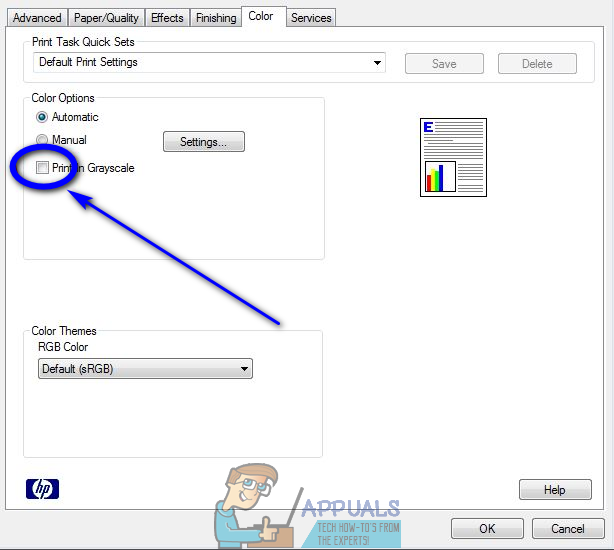
Une fois que vous avez configuré votre imprimante pour imprimer des documents Word en noir et blanc à l'aide du Propriétés de l'imprimante menu, imprimez simplement le document Word que vous souhaitez imprimer et vérifiez qu'il s'imprime en noir et blanc.
2 minutes de lecture